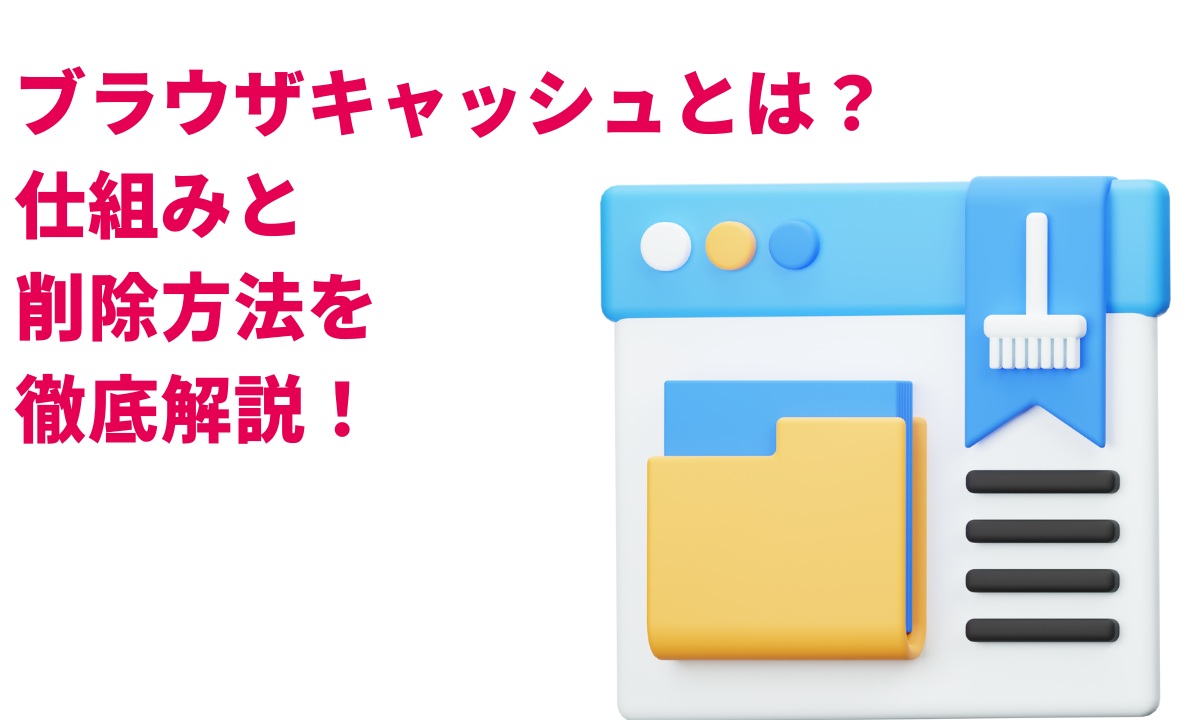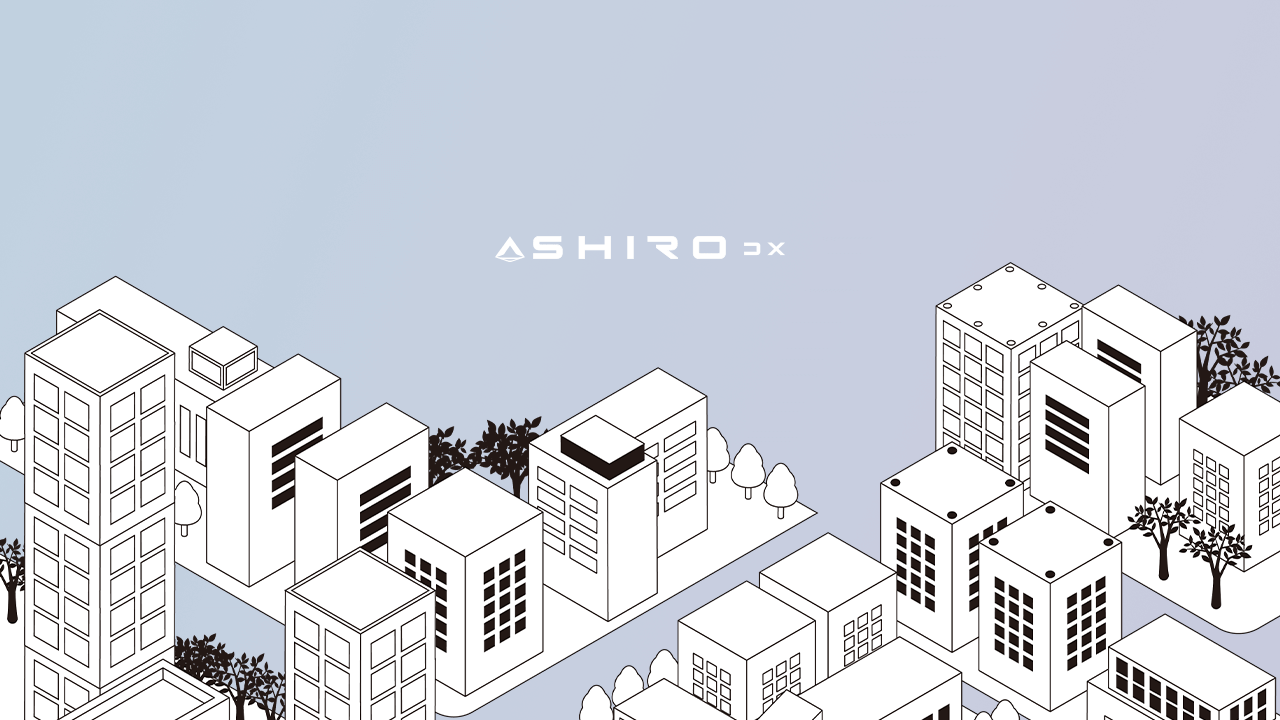WordPressで作成したサイトの画像が表示されないというトラブルに遭遇したことはありませんか?
画像が表示されない原因は様々です。
原因特定が難しい場合があります。
今回の記事では、画像が表示されない原因をわかりやすく解説します。
具体的な解決策をステップバイステップで紹介します。
画像の最適化方法もあわせて解説します。
ぜひ参考にして、スムーズにサイト運営を行ってください。
目次
画像が表示されない原因
画像が表示されない原因は、大きく分けて以下のものが考えられます。
画像ファイルの破損
アップロードした画像ファイル自体が破損している場合
画像のURLが間違っている
画像のパスやファイル名が間違っている場合
パーミッション設定が間違っている
ファイルのパーミッション設定が適切でない場合
プラグインとの競合
インストールしているプラグインが画像表示に影響を与えている場合
テーマの不具合
使用しているテーマにバグがあり、画像が表示されない場合
サーバー側の問題
- サーバーの負荷が高い
- キャッシュがクリアされていない
など、サーバー側に問題がある場合
解決策
- 画像ファイルの確認:
- 画像ファイルを別の画像編集ソフトで開いて、破損していないか確認する。
- 他の画像に差し替えて、問題が解消するか確認する。
- 画像のURL確認:
- メディアライブラリで画像のURLを確認し、記事やページに貼り付けたURLと一致しているか確認する。
- コードエディタでテーマのファイルを確認し、画像のパスが正しく設定されているか確認する。
- パーミッション設定:
- FTPクライアントを使用して、アップロードした画像ファイルのパーミッションを「644」、フォルダのパーミッションを「755」に設定する。
- プラグインの無効化:
- 他のプラグインを一時的に無効にして、どのプラグインが問題を引き起こしているか特定する。
- テーマの切り替え:
- デフォルトテーマに切り替えて、テーマが原因か確認する。
- キャッシュのクリア:
- ブラウザのキャッシュ、WordPressのキャッシュ、サーバーのキャッシュをクリアする。
- サーバー管理者への連絡:
- 上記の対処法で解決しない場合は、サーバー管理者に問い合わせる。
画像の最適化
画像が表示されるようになったら、画像の最適化を行いましょう。
画像のサイズを小さくすることで、サイトの表示速度が向上し、SEOにも良い影響を与えます。
画像形式の変更
JPEGやWebPなど、圧縮率の高い形式に変換する。
画像サイズのリサイズ
画像の解像度を下げる。
画像の軽量化ツールを使う
TinyPNGなどのツールを利用して、画像の容量を減らす。
WordPressで画像が表示されない場合、原因は様々です。
この記事で紹介した解決策を参考に、一つずつ原因を特定しましょう。
また、画像の最適化を行うことで、サイトの表示速度を向上させましょう。
ユーザー体験を向上させることができます。
弊社では、外部で制作したWordPressサイトのエラーにも対応しております。
お気軽にご相談ください。
読了ありがとうございました!
この記事に関することでお困りの方は
お気軽にご相談ください!
↓ ↓ ↓